Changer un mot de passe utilisateur Windows
Prérequis
- Un VPS de la gamme SSD NVMe ou Game installé sous Windows
- Un compte client HostMyServers actif
- Des droits d'administrateur sur le serveur
Offres compatibles
Pour plus d'informations sur nos offres compatibles, consultez :
Procédure détaillée
1. Connexion au serveur
- Connectez-vous à votre serveur Windows via RDP (Remote Desktop Protocol)
- Utilisez les identifiants fournis lors de la création de votre VPS
2. Accès à PowerShell/CMD
- Cliquez avec le bouton droit sur l'icône Windows (en bas à gauche)
- Dans le menu contextuel, sélectionnez :
- "Windows PowerShell (Admin)"
- ou "Invite de commande (Admin)"
- Confirmez l'élévation des privilèges si demandé
3. Modification du mot de passe
Exécutez la commande suivante en remplaçant les variables :
net user NOM_UTILISATEUR NOUVEAU_MOT_DE_PASSE
Exemple d'utilisation :
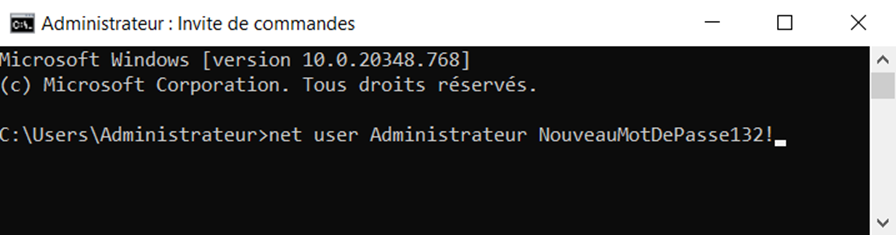
4. Finalisation
- Un message de confirmation s'affichera si la modification est réussie
- Redémarrez votre serveur Windows pour appliquer complètement les changements
Conseil
Assurez-vous de choisir un mot de passe fort contenant :
- Au moins 8 caractères
- Des majuscules et minuscules
- Des chiffres
- Des caractères spéciaux
Attention
Conservez précieusement le nouveau mot de passe dans un endroit sécurisé.